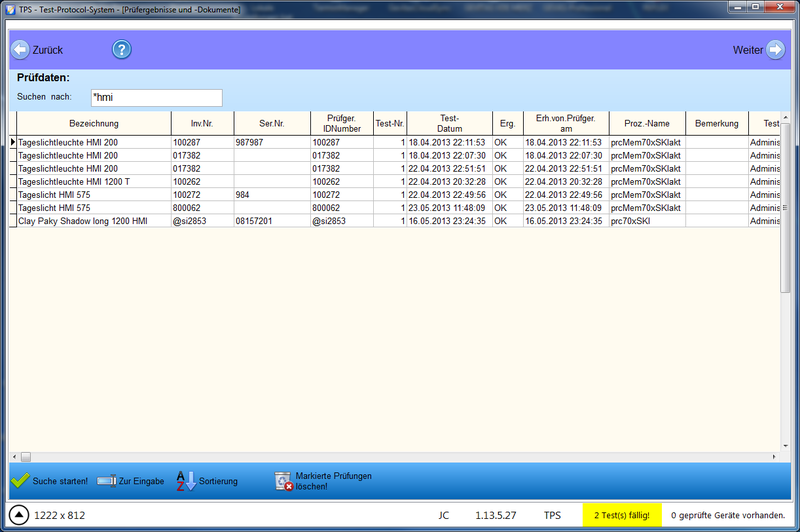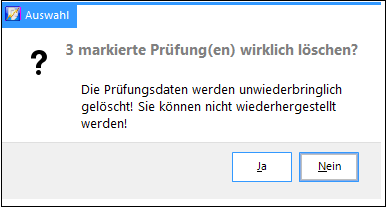TPS Bedienungsanleitung Suche nach Test-Ergebnissen: Unterschied zwischen den Versionen
| Zeile 7: | Zeile 7: | ||
== Vorgehensweise == | == Vorgehensweise == | ||
| − | Geben Sie im Eingabefeld [ | + | Geben Sie im Eingabefeld [[Datei:TPS_Anzeige_Pruefdaten_Suche_Nach.png]] einen Suchbegriff ein und drücken die Taste ENTER oder klicken/tippen auf die Schaltfläche '''Suche starten'''. Alle Datensätze, die den Suchbegriff beinhalten, werden angezeigt. Beispiel: |
[[Datei:TPS_Suchen_Pruefergebnisse_Bsp.png|800px]] | [[Datei:TPS_Suchen_Pruefergebnisse_Bsp.png|800px]] | ||
| Zeile 21: | Zeile 21: | ||
1) Diese Spalte ist für Mengenartikel wichtig! Bei diesen wird bei der Prüfung eine temporäre Barcode-Nummer vergeben, die die Prüfung des Mengenartikels eindeutig kennzeichnet. Die Inventar-/Barcode-Nummer verweist auf den Mengenartikel, die Ident-Nummer auf den Prüf-Vorgang! | 1) Diese Spalte ist für Mengenartikel wichtig! Bei diesen wird bei der Prüfung eine temporäre Barcode-Nummer vergeben, die die Prüfung des Mengenartikels eindeutig kennzeichnet. Die Inventar-/Barcode-Nummer verweist auf den Mengenartikel, die Ident-Nummer auf den Prüf-Vorgang! | ||
| + | Zum Suchen können Sie auch den Stern * als "Jokerzeichen" verwenden. | ||
| + | == Prüfungen löschen == | ||
| + | |||
| + | Sie können in diesem Fenster auch eine oder mehrere Prüfungen löschen! Markieren Sie dazu in der Tabelle den/die gewünschten Zeilen und klicken dann auf '''Markierte Prüfungen löschen'''. | ||
| + | |||
| + | Bestätigen Sie diese Sicherheitsabfrage: | ||
| + | |||
| + | [[Datei:TPS_Pruefungen_Loeschen_Abfrage.png]] | ||
| + | |||
| + | Bedenken Sie, dass die Prüfdaten nach dem Löschen nicht mehr wiederhergestellt werden können! Wenn Sie Daten versehentlich löschen, müssen Sie | ||
| + | ein Datenbank-Backup haben und ggf. eine Wiederherstellung der Datenbank veranlassen! | ||
Version vom 27. Mai 2013, 17:50 Uhr
Inhaltsverzeichnis
Allgemeines
Bei dieser Methode können Sie nach durchgeführten Tests suchen. Es werden alle Tests angezeigt, die dem angegebenen Suchbegriff entsprechen.
Wenn es für das gesuchte Gerät noch keine Testdaten gibt, wird nichts angezeigt!
Vorgehensweise
Geben Sie im Eingabefeld ![]() einen Suchbegriff ein und drücken die Taste ENTER oder klicken/tippen auf die Schaltfläche Suche starten. Alle Datensätze, die den Suchbegriff beinhalten, werden angezeigt. Beispiel:
einen Suchbegriff ein und drücken die Taste ENTER oder klicken/tippen auf die Schaltfläche Suche starten. Alle Datensätze, die den Suchbegriff beinhalten, werden angezeigt. Beispiel:
Gesucht wird in den Spalten:
- Artikelnummer
- Typ (REFLEX/GEVAS-Professional)
- Bezeichnung
- Inventar-/Barcode-Nummer
- Ident-Nummer 1)
1) Diese Spalte ist für Mengenartikel wichtig! Bei diesen wird bei der Prüfung eine temporäre Barcode-Nummer vergeben, die die Prüfung des Mengenartikels eindeutig kennzeichnet. Die Inventar-/Barcode-Nummer verweist auf den Mengenartikel, die Ident-Nummer auf den Prüf-Vorgang!
Zum Suchen können Sie auch den Stern * als "Jokerzeichen" verwenden.
Prüfungen löschen
Sie können in diesem Fenster auch eine oder mehrere Prüfungen löschen! Markieren Sie dazu in der Tabelle den/die gewünschten Zeilen und klicken dann auf Markierte Prüfungen löschen.
Bestätigen Sie diese Sicherheitsabfrage:
Bedenken Sie, dass die Prüfdaten nach dem Löschen nicht mehr wiederhergestellt werden können! Wenn Sie Daten versehentlich löschen, müssen Sie ein Datenbank-Backup haben und ggf. eine Wiederherstellung der Datenbank veranlassen!
Links
- Übernahmen der Prüfdaten in die Datenbanken
- Prüfergebnisse anzeigen, Gerät suchen
- Anzeige/Drucken der Prüfprotokolle